Liputan6.com, Jakarta - Ukuran kursor dan pointer standar, yang bagi sebagian orang terlalu kecil, dapat menjadi masalah. Kadang-kadang, saking kecilnya, banyak yang kesulitan menemukannya di layar monitor.
Jika Anda termasuk yang bermasalah dengan ukuran kursor dan pointer standar, tak perlu khawatir karena ukuran keduanya bisa diperbesar dan caranya pun sangat mudah.
Bagi Anda pengguna Windows 7, tekan tombol Start, lalu ketik Mouse, kemudian pilih Mouse di bagian control panel. Maka akan muncul kotak dialog 'mouse properties'.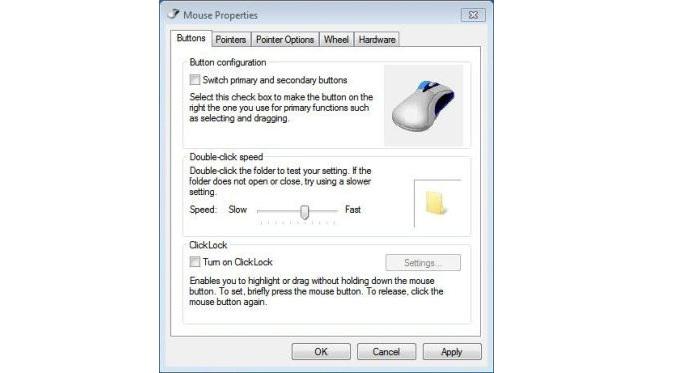
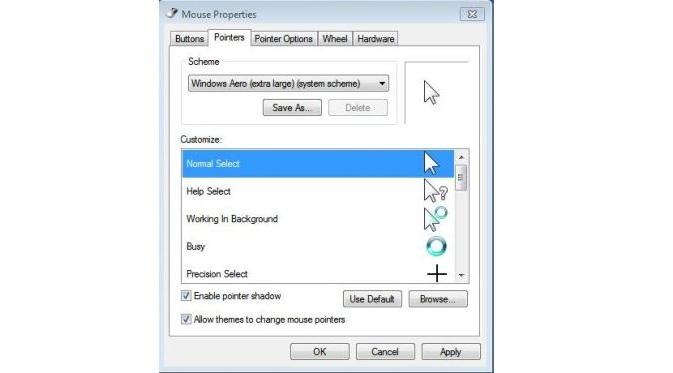
Selanjutnya, klik 'pointers', lalu klik tanda panah ke bawah berwarna hitam pada kalimat Windows Aero (system scheme). Maka akan tampil sejumlah pilihan. Misalnya, Anda dapat memilih Windows Aero (extra large) (system scheme).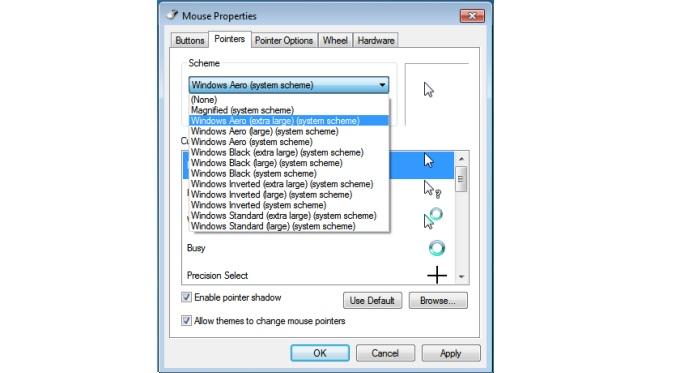
Di kotak sebelah kanan ada pratinjau atau preview dari ukuran mouse yang Anda pilih. Jika Anda ingin memastikannya, klik tombol apply di bawah, sehingga seketika ukuran mouse berubah.
Untuk melihat pengaturan lainnya, Anda bisa klik 'pointer options'. Di sana terdapat pengaturan kecepatan pointer dan beberapa pengaturan lainnya.
Bagi Anda pengguna Windows 8 dan Windows 10, caranya sama seperti di Windows 8, namun bedanya adalah cara mengakses 'mouse properties'. Selamat mencoba!
(why/cas)
Cara Memperbesar Ukuran Pointer dan Kursor Mouse
Mouse dan kursor di komputer/laptop Anda terlalu kecil? Tenang, bisa diperbesar. Simak cara memperbesar ukuran mouse dan kursor berikut ini.
Diperbarui 03 Okt 2015, 08:14 WIBDiterbitkan 03 Okt 2015, 08:14 WIB
Advertisement
Video Pilihan Hari Ini
EnamPlus
powered by
POPULER
1 2 3 4 5 6 7 8 9 10
Berita Terbaru

Anak Sudah Bisa Diajarkan Konsep Puasa Ramadan Sejak Usia 5 Tahun

Israel Serang Lebanon, Kepala Pasukan Udara Hizbullah Tewas

X Hadirkan Fitur Baru di Communities: Filter hingga Penyortiran Postingan

VIDEO: Wali Kota Bekasi Tegur Lurah Jatiraden yang 'Palak' Pengusaha Kasur

Ingat! Bonus Hari Raya Ojol Sifatnya Menghimbau, Bukan Wajib

350 Caption Weekend untuk Instagram yang Inspiratif dan Menghibur

6 Artis Ini Banting Tulang demi Biayai Kebutuhan Keluarga, Nunung Sampai Jual Rumah

Hujan Es yang Fenomena Menakjubkan, Simak Ragam Fakta di Baliknya

Paras Antea Putri Turk Cicit Buyut Keluarga WR Supratman Saat Perkenalkan Lagu Pertama Ciptaan Kakek Buyutnya Bikin Salah Fokus

Jadwal BRI Liga 1 2024/2025, 12-13 Maret: Persebaya Surabaya vs PSIS Semarang

Siaga Bencana, Teman Tuli Serap Sosialisasi Mitigasi Inklusif dari BPBD Kota Cimahi

Ini Sederat Barang yang Disita KPK dari Rumah Ridwan Kamil Terkait Korupsi BJB
:strip_icc():format(webp)/kly-media-production/medias/1006506/original/051189500_1443687569-gambar_mouse_-_microsoft.jpg)
:strip_icc():format(webp)/kly-media-production/promo_images/1/original/043071100_1741075833-LiveReport-BanjirJakarta-1280x190.jpg)
:strip_icc():format(webp)/kly-media-production/medias/5157730/original/096125000_1741618181-SaveClip.App_483340656_18361055455134038_3527940062931481138_n.jpg)
:strip_icc():format(webp)/kly-media-production/avatars/356340/original/090996700_1570159993-IMG_20180806_201150_980.jpg)
:strip_icc():format(webp)/kly-media-production/avatars/360637/original/080168500_1469091764-16-06-22-11-41-56-327_deco.jpg)
:strip_icc():format(webp)/kly-media-production/medias/5159010/original/077016300_1741681003-673x373_01__3_.jpg)
:strip_icc():format(webp)/kly-media-production/medias/5154518/original/001150700_1741396877-1.jpg)
:strip_icc():format(webp)/kly-media-production/medias/5157674/original/024181600_1741611508-20250310-Ridwan_Kamil-HEL_1.jpg)
:strip_icc():format(webp)/kly-media-production/medias/5139128/original/032424200_1740058863-20250220-Ketua_KPK-ANG_1.jpg)
:strip_icc():format(webp)/kly-media-production/medias/5157675/original/085025900_1741611520-20250310-Ridwan_Kamil-HEL_2.jpg)
:strip_icc():format(webp)/kly-media-production/medias/5158929/original/080506800_1741677510-1280x720__9_.jpg)
:strip_icc():format(webp)/kly-media-production/medias/4772054/original/048596800_1710395812-Lindungi_Foto_Profil_Anda_WhatsApp_Hadirkan_Fitur_Privasi_Baru.jpg)
:strip_icc():format(webp)/kly-media-production/medias/4772054/original/048596800_1710395812-Lindungi_Foto_Profil_Anda_WhatsApp_Hadirkan_Fitur_Privasi_Baru.jpg)
:strip_icc():format(webp)/kly-media-production/medias/4887982/original/068237400_1720595618-Galaxy_Z_Fold_6_dan_Galaxy_Z_Flip_6_03.jpg)
:strip_icc():format(webp)/kly-media-production/medias/4887982/original/068237400_1720595618-Galaxy_Z_Fold_6_dan_Galaxy_Z_Flip_6_03.jpg)
:strip_icc():format(webp)/kly-media-production/medias/5063171/original/024822300_1734947936-1734943190981_fungsi-android.jpg)
:strip_icc():format(webp)/kly-media-production/medias/5063171/original/024822300_1734947936-1734943190981_fungsi-android.jpg)
:strip_icc():format(webp)/kly-media-production/medias/5070728/original/031142600_1735522907-One_UI_7.jpg)
:strip_icc():format(webp)/kly-media-production/medias/5070728/original/031142600_1735522907-One_UI_7.jpg)
:strip_icc():format(webp)/kly-media-production/medias/4483609/original/052496900_1687870672-Logo_Baru_Android.jpg)
:strip_icc():format(webp)/kly-media-production/medias/4483609/original/052496900_1687870672-Logo_Baru_Android.jpg)
:strip_icc():format(webp)/kly-media-production/medias/5159382/original/057766200_1741733895-20250312-Barcelona_vs_Benfica-AFP_8.jpg)
:strip_icc():format(webp)/kly-media-production/medias/5159406/original/076539500_1741737373-20250312-Liverpool_vs_PSG-AFP_9.jpg)
:strip_icc():format(webp)/kly-media-production/medias/5112908/original/057860100_1738204126-LC.jpg)
:strip_icc():format(webp)/kly-media-production/medias/5159449/original/056882300_1741742980-20250312-Inter_Milan_vs_Feyenord-AFP_1.jpg)
:strip_icc():format(webp)/kly-media-production/medias/5150927/original/030250000_1741127853-MADRID_ATLETICO_3.jpg)
:strip_icc():format(webp)/kly-media-production/medias/5159398/original/099851600_1741737368-20250312-Liverpool_vs_PSG-AFP_1.jpg)
:strip_icc():format(webp)/kly-media-production/medias/5156181/original/076716100_1741428814-dsgdgdfhf.jpg)
:strip_icc():format(webp)/kly-media-production/medias/4935094/original/070519500_1725335237-41347.jpg)
:strip_icc():format(webp)/kly-media-production/thumbnails/5157407/original/032092500_1741592969-news-flash-news-10-maret-2025-0a6c9e.jpg)
:strip_icc():format(webp)/kly-media-production/medias/5157148/original/024685400_1741582012-WhatsApp_Image_2025-03-10_at_11.45.05.jpeg)
:strip_icc():format(webp)/kly-media-production/medias/4766598/original/037395900_1709892146-07.03.24_-_PHOTO_-_Press_Release_-_BBN_Airlines_Indonesia_Dapatkan_Izin_Penerbangan__Berjadwal.jpg)
:strip_icc():format(webp)/kly-media-production/medias/3003357/original/038701700_1577073713-20191223-Bandara-Natal-1.jpg)
:strip_icc():format(webp)/kly-media-production/medias/5143865/original/072157300_1740556458-medium-shot-people-celebrating-eid-al-fitr.jpg)
:strip_icc():format(webp)/kly-media-production/medias/4706990/original/048293500_1704438591-20240105-Konflik-Israel-Lebanon-AP-7.jpg)
:strip_icc():format(webp)/kly-media-production/medias/4512574/original/014517400_1690196488-Tampilan_Twitter_dengan_Logo_Baru_X.jpg)
:strip_icc():format(webp)/kly-media-production/medias/5159725/original/001771500_1741756514-Wali_Kota_Bekasi_Tegur_Lurah_Jatiraden_yang__Palak__Pengusaha_Kasur.jpg)
:strip_icc():format(webp)/kly-media-production/medias/3239983/original/044887600_1600257707-20200916-Ojol-4.jpg)
:strip_icc():format(webp)/kly-media-production/medias/5080233/original/017295800_1736159754-1736156555773_caption-weekend-untuk-instagram.jpg)
:strip_icc():format(webp)/kly-media-production/medias/5159643/original/094907500_1741753178-sfdsgdhfhjjj.jpg)
:strip_icc():format(webp)/kly-media-production/medias/1944590/original/053137200_1519786526-20180228-belalai_air-hujan_es-wajo.jpg)
:strip_icc():format(webp)/kly-media-production/medias/5159541/original/015705900_1741748872-Screenshot_2025-03-12_100438.jpg)
:strip_icc():format(webp)/kly-media-production/medias/3538569/original/015307700_1629173438-LIGA_BRI_LIGA_1.jpg)
:strip_icc():format(webp)/kly-media-production/medias/4708839/original/086080900_1704681204-e2ee821f-bce1-4bc7-b37a-22892becb85d.jpg)
:strip_icc():format(webp)/kly-media-production/medias/5157681/original/095945900_1741611603-20250310-Ridwan_Kamil-HEL_8.jpg)
:strip_icc():format(webp)/kly-media-production/medias/3911903/original/060152300_1642909630-22.jpeg)
:strip_icc():format(webp)/kly-media-production/medias/5159684/original/039279300_1741754319-IMG_20250312_110805.jpg)
:strip_icc():format(webp)/kly-media-production/medias/1671842/original/066823100_1502156230-20170808-Keindahan-Gerhana-Bulan-di-Berbagai-Belahan-Dunia-AP-6.jpg)
:strip_icc():format(webp)/kly-media-production/medias/5159616/original/084027700_1741752394-WhatsApp_Image_2025-03-12_at_10.48.36.jpeg)
:strip_icc():format(webp)/kly-media-production/medias/5118188/original/095084400_1738490737-Screenshot_2025-02-02_17.00.51.jpg)
:strip_icc():format(webp)/kly-media-production/medias/5159282/original/077790900_1741703368-IMG-20250311-WA0002.jpg)
:strip_icc():format(webp)/kly-media-production/medias/3538569/original/015307700_1629173438-LIGA_BRI_LIGA_1.jpg)
:strip_icc():format(webp)/kly-media-production/medias/5111948/original/062060900_1738076287-boris.jpg)
:strip_icc():format(webp)/kly-media-production/medias/5154442/original/004786100_1741360299-persita_vs_pss.jpg)
:strip_icc():format(webp)/kly-media-production/medias/3542487/original/032381900_1629176080-673X373.jpg)
:strip_icc():format(webp)/kly-media-production/medias/4987986/original/039608800_1730469233-ciro_sp_01112024_barly_9eacc11088.jpg)